Das Internet ist ein gefährlicher Ort. Zum Schutz Ihrer Kunden, die Microsoft Corporation hat eigentlich Warnung Hinzugefügt-Systeme in seine Produkte. Leider, nicht alle Warnungen sind legitim. Um zu betrügen Ihre Opfer, die Gauner oft replizieren die Microsoft’s design. Tun unterscheiden die berechtigten Warnungen von der Fälschung, nehmen Sie nur einen Blick auf Ihren Bildschirm. Wenn die Nachrichten angezeigt, die in Ihrem web-browser, sind Sie wahrscheinlich Umgang mit einem gefälschten Microsoft Warnung. Der Betrug ist ganz einfach. Sie bekommen Weiterleitung auf eine gefälschte website. Es gibt ein pop-up-Nachricht, die besagt, dass es ein größeres Problem mit Ihrem Gerät. Um es zu beheben, sollten Sie ein support-center anrufen. Die pop-up kann nicht geschlossen werden. Es hat eine Schaltfläche “Schließen”, aber wenn Sie darauf klicken, wird Ihr browser geht in Vollbild-Modus. Egal wie hart Sie versuchen, können Sie nicht verlassen Sie die Seite. Das war der plan. Die Gauner wollen, zu desorientieren und weitere davon überzeugen, dass es ein problem mit Ihrer Maschine. Don’t fallen Opfer Ihrer tricks. Verwenden Sie Ihre Task Verwalten, um Ihren browser zu schließen und eine neue Sitzung starten. Wenn die gefälschte Warnung erneut angezeigt, Scannen Sie Ihren computer für malware. Solche browser-Umleitungen sind in der Regel verursacht durch adware. Don’t Panik! Die adware, die diese leitet Ihren browser auf die “Microsoft Warnung” Betrug ist nicht ein vollwertiges virus, sondern ein Schadprogramm. Es ist eine Art von Werbung-Plattform. Für jedes geförderte website, die Sie umgeleitet auf, deren Besitzer bezahlt werden. Leider, Sie don’t kümmern uns um Ihre Wohlbefinden. So lange, wie Sie bezahlt werden, jeder kann verwenden Sie Ihre adware zu fördern. Allerhand Ganoven zu tun. Verwenden Sie das Dienstprogramm zum umleiten von web-traffic, um online-Betrug. Die Microsoft Warnung-Betrug ist nur eine von vielen. Don’t das Risiko, Opfer von online-Betrug. Reinigen Sie Ihren computer aus, bevor it’s zu spät!
Wie habe ich mich infiziert?
Freeware und shareware, die oft Gastgeber für adware Parasiten. Also, seien Sie besonders vorsichtig, wenn Sie installieren ein kostenloses Programm. Immer entscheiden Sie sich für die Advanced-option im Setup-Assistenten. Unter ihm werden Sie eine Liste mit allen zusätzlichen Programmen, die auch installiert werden. Deaktivieren Sie alle verdächtigen apps. Stellen Sie sicher, Sie wissen, was Sie sind, geben Sie Ihre Zustimmung zu. Lesen Sie die Allgemeinen Geschäftsbedingungen/Endbenutzer-LIZENZVERTRAG (EULA). Wenn Sie vor Ort etwas außerhalb des normalen, brechen Sie die installation sofort. Andere malware-Verteilungsmethoden beinhalten die spam-E-Mails, Wildbäche, gefälschte updates und malvertising. Nur Ihre Vorsicht können verhindern, dass Infektionen. Vermeiden Sie die Verwendung von torrents. Laden Sie Ihre software von seriösen Quellen nur. Mit einer leistungsstarken anti-virus-Programm an Bord ist auch eine gute Idee.
Warum sind diese anzeigen gefährlich?
Die Microsoft Warnungs-pop-ups sind erschreckend. Sie erscheinen aus der blauen und desorientieren Sie. Doch diese sind nichts im Vergleich zu anderen online-Betrügereien. Und da Ihr computer infiziert ist, werden Sie sehr wahrscheinlich umgeleitet werden, um eine schlimmere. Seien Sie sehr vorsichtig, was Sie online tun. Ihr computer ist gefährdet durch eine böse adware Parasiten. Dieser Eindringling ist ein Verstoß gegen Ihre Sicherheit. Es ist auch extrem aufdringlich. Die adware injiziert zahlreiche anzeigen auf jeder Webseite, die Sie öffnen, leitet Ihren browser und unterbricht Ihre online-videos für commercial-breaks. Alle Ihre anzeigen sind nicht zu trauen. Die adware doesn’t unterscheiden zwischen legitimen und gefälschten anzeigen. Die Gauner nutzen die app, um die Verbreitung bösartiger und irreführenden Inhalten. Eine ungeprüfte Anzeige kann wecken ungerechtfertigte Erwartungen am besten. Im schlimmsten Fall, es leitet Sie auf eine infizierte website. Es gibt nichts positives über die adware. Es ist ein Schmerz im Nacken, ist schwer zu tolerieren. Und es shouldn’t werden. Wenn Sie umgehend handeln, können Sie entfernen Sie diesen Parasiten mit Leichtigkeit. Als bonus, die Microsoft Warnungs-pop-ups werden verschwinden. So, don’t verschwenden Ihre Zeit. Entfernen Sie die adware für gut!
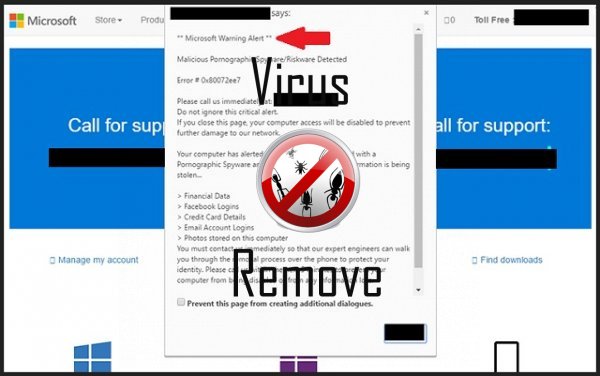
Achtung, mehrere Anti-Viren-Scanner möglich Malware in Microsoft gefunden.
| Antiviren-Software | Version | Erkennung |
|---|---|---|
| McAfee-GW-Edition | 2013 | Win32.Application.OptimizerPro.E |
| VIPRE Antivirus | 22702 | Wajam (fs) |
| Tencent | 1.0.0.1 | Win32.Trojan.Bprotector.Wlfh |
| Malwarebytes | v2013.10.29.10 | PUP.Optional.MalSign.Generic |
| Baidu-International | 3.5.1.41473 | Trojan.Win32.Agent.peo |
| Kingsoft AntiVirus | 2013.4.9.267 | Win32.Troj.Generic.a.(kcloud) |
| Dr.Web | Adware.Searcher.2467 | |
| Qihoo-360 | 1.0.0.1015 | Win32/Virus.RiskTool.825 |
| VIPRE Antivirus | 22224 | MalSign.Generic |
| K7 AntiVirus | 9.179.12403 | Unwanted-Program ( 00454f261 ) |
| ESET-NOD32 | 8894 | Win32/Wajam.A |
Verhalten von Microsoft
- Bremst Internetverbindung
- Zeigt gefälschte Sicherheitswarnungen, Popups und anzeigen.
- Vertreibt selbst durch Pay-pro-Installation oder mit Drittanbieter-Software gebündelt.
- Änderungen des Benutzers homepage
- Microsoft zeigt kommerzielle Werbung
- Stiehlt oder nutzt Ihre vertraulichen Daten
Microsoft erfolgt Windows-Betriebssystemversionen
- Windows 10
- Windows 8
- Windows 7
- Windows Vista
- Windows XP
Microsoft-Geographie
Zu beseitigen Microsoft von Windows
Löschen Sie Microsoft aus Windows XP:
- Klicken Sie auf Start , um das Menü zu öffnen.
- Wählen Sie Systemsteuerung und gehen Sie auf Software hinzufügen oder entfernen.

- Wählen und das unerwünschte Programm zu entfernen .
Entfernen Microsoft aus Ihren Windows 7 und Vista:
- Öffnen Sie im Startmenü , und wählen Sie Systemsteuerung.

- Verschieben Sie auf Programm deinstallieren
- Mit der rechten Maustaste auf die unerwünschten app und wählen deinstallieren.
Löschen Microsoft aus Windows 8 und 8.1:
- Mit der rechten Maustaste auf die linke untere Ecke und wählen Sie Systemsteuerung.

- Wählen Sie Programm deinstallieren und mit der rechten Maustaste auf die unerwünschten app.
- Klicken Sie auf deinstallieren .
Microsoft aus Ihrem Browser löschen
Microsoft Entfernung von Internet Explorer
- Klicken Sie auf das Zahnradsymbol und wählen Sie Internetoptionen.
- Gehen Sie auf die Registerkarte erweitert , und klicken Sie auf Zurücksetzen.

- Überprüfen Sie die persönliche Einstellungen löschen und erneut auf Zurücksetzen .
- Klicken Sie auf Schließen , und klicken Sie auf OK.
- Gehen Sie zurück auf das Zahnrad-Symbol, wählen Sie Add-ons verwalten → Symbolleisten und Erweiterungenund Delete, die unerwünschte Erweiterungen.

- Gehen Sie auf Suchanbieter und wählen Sie eine neue Standard- Suchmaschine
Löschen Sie Microsoft von Mozilla Firefox
- Geben Sie im URL -Feld "about:addons".

- Gehen Sie zu Extensions und löschen Sie verdächtige Browser-Erweiterungen
- Klicken Sie auf das Menü, klicken Sie auf das Fragezeichen und öffnen Sie Firefox Hilfezu. Klicken Sie auf die Schaltfläche Firefox aktualisieren , und wählen Sie Aktualisieren Firefox zu bestätigen.

Beenden Sie Microsoft von Chrome
- Geben Sie "chrome://extensions" in das URL -Feld und tippen Sie auf die EINGABETASTE.

- Beenden von unzuverlässigen Browser- Erweiterungen
- Starten Sie Google Chrome.

- Öffnen Sie Chrome-Menü zu, klicken Sie Einstellungen → Erweiterte anzeigen Einstellungen wählen Sie Reset Browser-Einstellungen und klicken Sie auf Zurücksetzen (optional).